सबसे दिलचस्प सुविधाओं में से एक सैमसंगगैलेक्सी एस 4 और नोट 3 फोन के साथ पेश किया गया था मल्टीविंडो फ्लैशबार जो स्प्लिट व्यू मोड में एक साथ दो ऐप का उपयोग करने में सक्षम बनाता है। कई उपयोगकर्ताओं ने समय-समय पर उस सुविधा को अन्य फोन में पोर्ट करने की कोशिश की है, लेकिन किसी अन्य डेवलपर ने शायद XDA- डेवलपर्स सदस्य से बेहतर काम नहीं किया है zst123 उसके साथ मल्टीविंडो साइडबार जो आपको वर्टिकल साइडबार से चुनिंदा ऐप्स को जल्दी से एक्सेस करने में सक्षम बनाता है, साथ ही एक्सपी फ्रेमवर्क मॉड्यूल का उपयोग करके स्प्लिट व्यू में एक से अधिक ऐप का उपयोग करता है।
बस दाईं ओर स्क्रीनशॉट पर एक नज़र डालेंपक्ष। वहाँ कुछ भी नहीं देखा? इस प्रकार सक्षम होने पर स्क्रीन पर मल्टीविंडो दिखाई देता है। एप्लिकेशन डिफ़ॉल्ट रूप से बाईं ओर दिखाई देता है, जिसमें एक पूरी तरह से अनुकूलन योग्य ऊर्ध्वाधर बार शामिल होता है जो ऐप शॉर्टकट का एक गुच्छा होता है। इस बार के शीर्ष दाएं कोने पर स्थित मिनीस्कूल टैब को भी नोटिस करें, जो मूल रूप से मल्टीविंडो बार ऑन एंड ऑफ को टॉगल करने के लिए एक छोटे स्विच के रूप में कार्य करता है। सबसे अच्छा, ज़ाहिर है, यह है कि आप इसे किसी अन्य अग्रभूमि ऐप पर खोल सकते हैं और एक स्नैप में ऐप्स के बीच आगे और पीछे ले जा सकते हैं।

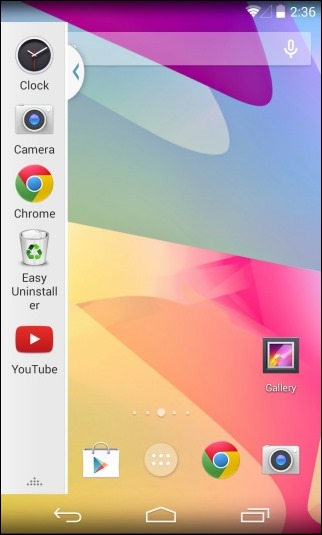
मल्टीविंडो साइडबार का उपयोग सरल है। जब स्थापित किया जाता है, तो सबसे पहले आपको अपनी सेटिंग स्क्रीन पर हेड करना होगा, और thing ऐप लॉन्च मोड ’पर टैप करना होगा, इसके बाद अपनी पसंद के मोड प्रकार का चयन करना होगा। डिफ़ॉल्ट (सामान्य लॉन्च) मोड आपको बस उन पर टैप करके ऐप लॉन्च करने में सक्षम बनाता है और बिना किसी एक्सपीडॉन्स्ड फ्रेमवर्क मॉड्यूल के काम करता है। हालाँकि, नॉर्मल मोड के साथ एकमात्र कमी यह है कि आप इसके साथ स्प्लिट व्यू मोड का उपयोग नहीं कर सकते हैं, जो केवल या तो XultiWindow या XHaloFloatingWindow Xposed मॉड्यूल पर काम करता है। ऐप अपने डिवाइस पर ParanoidAndroid ROM चलाने वाले उपयोगकर्ताओं के लिए एक अलग मोड भी प्रदान करता है।
आप Boot स्टार्ट ऑन बूट ’को सक्षम करके अपने फोन को हर बार स्वचालित रूप से रीबूट करने का विकल्प चुन सकते हैं। मल्टीविंडो साइडबार को सक्रिय करने के लिए आप 'टॉगल सेवा' पर टैप कर सकते हैं।
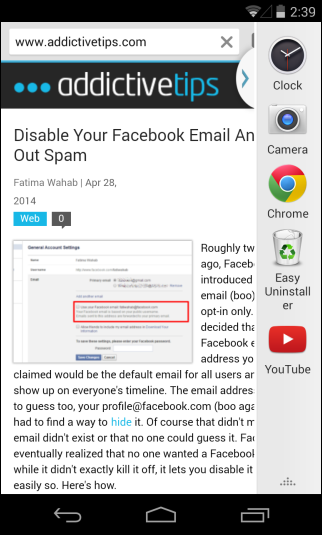
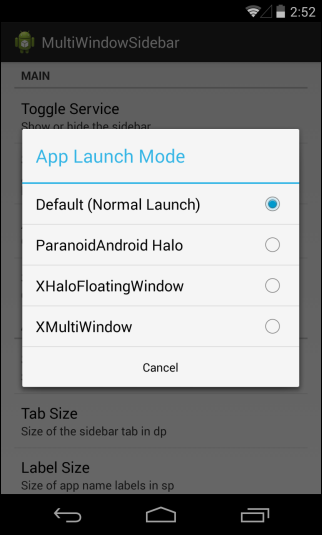
एक और महत्वपूर्ण बात आपको करने की आवश्यकता होगीउन ऐप्स के शॉर्टकट जोड़ें, जिन्हें आप एक्सेस करना चाहते हैं। यह Apps सेलेक्ट एप्स ’को हिट करके किया जा सकता है, जो आपके डिवाइस पर स्थापित एप्लिकेशनों की एक सूची लाता है जिन्हें आप आसानी से उपयोग के लिए साइडबार में आसानी से जोड़ सकते हैं।
उपरोक्त सभी सेटिंग्स के अलावा, आप भी बना सकते हैंआपकी प्राथमिकताओं के अनुसार मल्टीविंडो साइडबार की डिफ़ॉल्ट स्थिति (बाएं या दाएं), टैब साइड, लेबल आकार और एनीमेशन गति को बदलने जैसे कुछ सौंदर्य परिवर्तन।
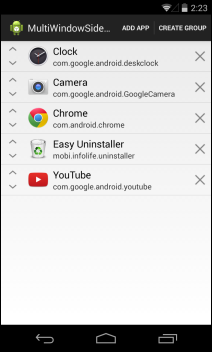
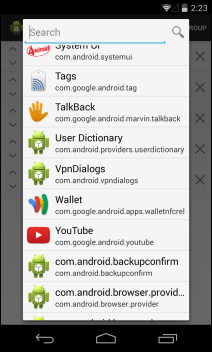
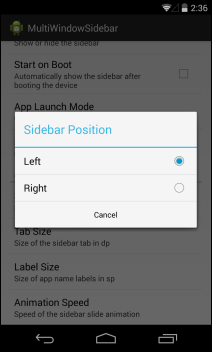
यदि आप बस ऐप्स के बीच स्विच करना चाहते हैंAndroid, फिर डिफ़ॉल्ट मल्टीटास्किंग बटन काम के लिए पर्याप्त हो सकता है। लेकिन अगर आप एक ही समय में दो ऐप चलाना चाहते हैं, तो बशर्ते आपके पास आपके डिवाइस पर एक्सटुल्विविंडो या एक्सहेलोफ्लोटिनगाइंडोव एक्सपोज्ड मॉड्यूल हों, तो मल्टीविंडो साइडबार आपके मल्टीटास्किंग अनुभव को बहुत बेहतर बना सकता है।
के माध्यम से डाउनलोड करें: XDA- डेवलपर्स






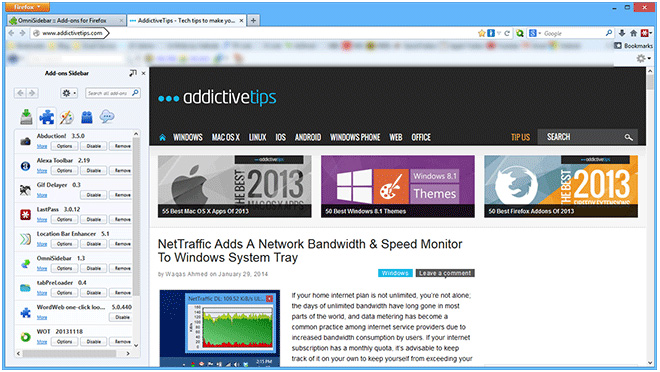






टिप्पणियाँ